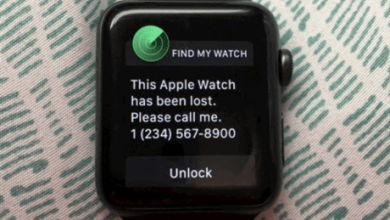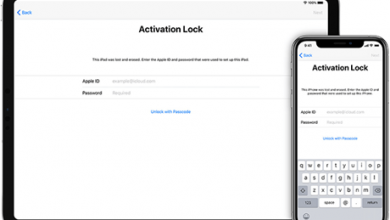Что такое режим пропажи и как его обойти на iPhone / iPad
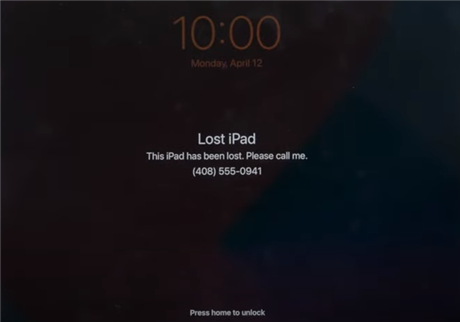
[ad_1]
Ваш iPhone и iPad оснащены множеством функций безопасности, и одна из них — это режим потери данных. В этом руководстве объясняется, что такое режим потери iPhone, как он работает на вашем устройстве и как можно отменить режим потери данных, когда вы вернули iPhone или iPad. Внимательно прочтите этот пост, и вы лучше поймете, что такое потерянный режим для iPhone / iPad.
Одна из самых ужасных ситуаций для пользователей устройств Apple — это кража устройств iOS. Это может произойти в любое время и в любом месте. Вы можете потерять свой iPhone или iPad, если забудете поднять его со скамейки, на которой сидели в парке. Или вы можете бросить его куда-нибудь и позже понять, что телефона нет в вашем кармане.
К счастью, на вашем устройстве iOS есть функция, которая позволяет вам найти его, если оно потеряно. Эта функция называется режимом пропажи, и вы можете использовать ее с iCloud для найти местонахождение вашего устройства и показать сообщение на экране потерянного устройства.
В этом руководстве подробно объясняется, что такое и как использовать режим пропажи, и, соответственно, вы можете узнать, как переопределить режим пропажи на iPhone / iPad, когда вы вернете свой телефон.
Дальнейшее чтение: Исправить «Найти мой iPhone в Интернете», который не разглашает местоположение>
Как использовать режим пропажи, если ваш iPhone / iPad утерян или украден?
Lost Mode — это функция Find My iPhone, которая позволяет отображать сообщение вместе с номером телефона на потерянном устройстве. Таким образом, когда кто-то находит ваш iPhone или iPad, он точно знает, кому принадлежит это устройство, и даже может связаться с вами, позвонив по номеру, который вы добавили в качестве сообщения на потерянное устройство.
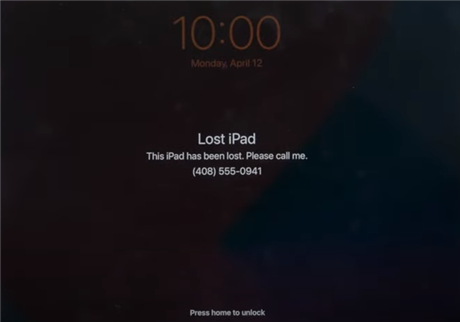
Режим пропажи iPhone / iPad
Ты сможешь включите режим пропажи для своего iPhone и iPad на веб-сайте iCloud или в приложении «Найти меня» на своих устройствах. Включить режим пропажи для отслеживания потерянного устройства довольно просто. Сделать это можно следующим образом.
Как включить режим пропажи на iPhone / iPad
Чтобы включить режим пропажи для вашего iPhone или iPad, вам потребуются учетные данные для входа в вашу учетную запись iCloud. Если у вас есть эти учетные записи, вы можете пойти дальше и посетить сайт iCloud, чтобы включить режим пропажи для своего устройства.
Здесь мы покажем, как это можно сделать.
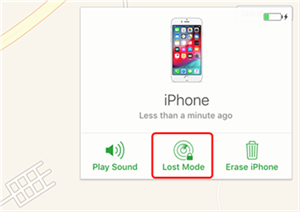
Включите режим пропажи для вашего устройства
- Запустить iCloud на вашем компьютере и войдите в свою учетную запись.
- Нажмите на Найдите iPhone после входа в свою учетную запись.
- Выбирать Все устройства вверху и выберите свой iPhone или iPad из списка.
- Вы должны увидеть вариант с надписью Потерянный режим. Нажмите здесь.
- Введите свой номер телефона и нажмите Следующий. Затем введите собственное сообщение, которое хотите добавить на экран потерянного устройства, и нажмите Сделано наверху.
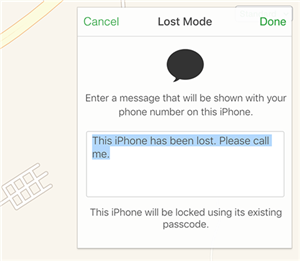
Сообщения режима пропажи
Как отследить ваше устройство в режиме пропажи
Теперь режим пропажи должен быть активирован на выбранном вами устройстве, после чего все функции на вашем устройстве будут отключены, когда вы включите режим пропажи. Затем вы можете отслеживать местоположение своего устройства с помощью живой карты на веб-сайте iCloud. Пока ваше устройство подключено к Интернету, вы будете получать данные о местоположении в реальном времени на экране.
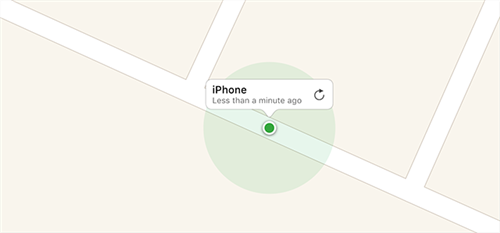
Найдите ваше устройство в режиме пропажи
Доступ к этому местоположению можно получить с помощью функции «Найти iPhone» на веб-сайте iCloud. Вы увидите зеленую точку рядом с названием вашего устройства на карте, и это местоположение вашего устройства. Если вы хотите, вы можете щелкнуть значок обновления рядом с именем устройства, чтобы обновить текущее местоположение.
Читайте также: Как отправить местоположение на iPhone>
Как обойти режим пропажи на iPhone / iPad с паролем?
Потерянный режим можно обойти, когда он вам больше не нужен. Если вам повезло, и вы вернули свой iPhone или iPad, вы можете отменить режим потери данных на своем iPhone или iPad, введя пароль на своем устройстве iOS. Это самый простой способ вывести ваш iPhone или iPad из режима пропажи, поскольку ваш пароль — это практически все, что вашему устройству нужно для отключения режима пропажи. Как только вы это сделаете, ваше устройство iOS перейдет на главный экран, и вы снова сможете использовать все его функции.
С другой стороны, если потерянный iPhone / iPad не вернулся, вы также можете разблокировать потерянный режим на iPhone / iPad удаленно на официальном сайте iCloud, так же просто, как включить потерянный режим.
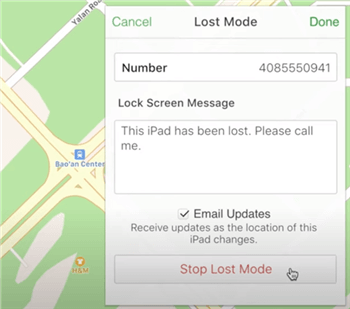
Разблокировка iPhone / iPad в пропавшем режиме через iCloud
1. Перейдите на iCloud.com и войдите в iCloud, введя свой Apple ID и пароль.
2. Нажмите на режим «Найти iPhone».
3. Выберите «Все устройства» вверху экрана.
4. Нажмите на устройство, помеченное как пропавшее.
5. Разблокируйте режим пропажи iPhone / iPad, нажав кнопку «Остановить режим пропажи».
Как обойти режим пропажи на iPhone / iPad без пароля?
Как видите, разблокировать потерянный режим может быть довольно просто, если вы можете разблокировать свой iPhone или iPad. Однако что, если вы вернете свой iPhone, но забудете экранный пароль? Или вы купили подержанный iPhone в Интернете, в то время как продавец не помог вам отменить потерянный режим на нем. В этих обстоятельствах вам нужно найти способ самостоятельно выйти из режима пропажи. Если вам не удалось войти в свое устройство из-за кода доступа на экране, вы можете перевести свой iPhone / iPad в режим восстановления и сначала восстановить устройство через iTunes.
Вы можете войти в режим восстановления, одновременно нажав и удерживая кнопки питания и «Домой». Если на вашем iPhone нет кнопки «Домой», вместо этого одновременно нажмите боковую кнопку и кнопку увеличения / уменьшения громкости. Тогда вы увидите логотип Apple на экране. Удерживайте кнопки, пока не увидите экран режима восстановления, как показано ниже.
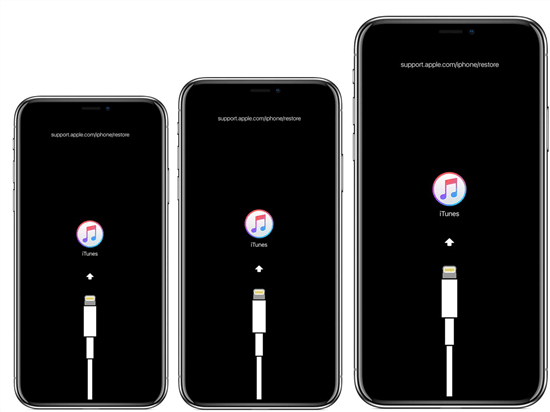
Войдите в режим восстановления iPhone
Затем подключите устройство iOS к компьютеру. Запустите iTunes, и вы увидите всплывающее сообщение с просьбой восстановить ваше устройство iOS.

Восстановите iPhone / iPad в режиме восстановления
Процесс восстановления будет завершаться, пока вы не увидите экран приветствия на своем устройстве iOS. На активацию и настройку устройства уйдет некоторое время. Наконец, вы можете перейти на экран блокировки активации. Теперь вам следует воспользоваться профессиональным набором инструментов, чтобы избавиться от него. AnyUnlock — iCloud Activation Unlocker позволяет вам обойти блокировку активации iCloud самостоятельно. Благодаря профессиональной команде с 7-летним опытом, он может разблокировать ваш iPhone / iPad за несколько кликов без каких-либо навыков и методов. Бесплатно установите AnyUnlock — iCloud Activation Unlocker, подключите свой iPhone к компьютеру (Win или Mac) и обойдите блокировку активации iCloud одним щелчком мыши.
Обойти блокировку активации iCloud на компьютере с Windows
Шаг 1. Загрузите AnyUnlock — iCloud Activation Unlocker и запустите его на своем компьютере. Выберите режим обхода блокировки активации iCloud и нажмите на Начинай сейчас кнопка.
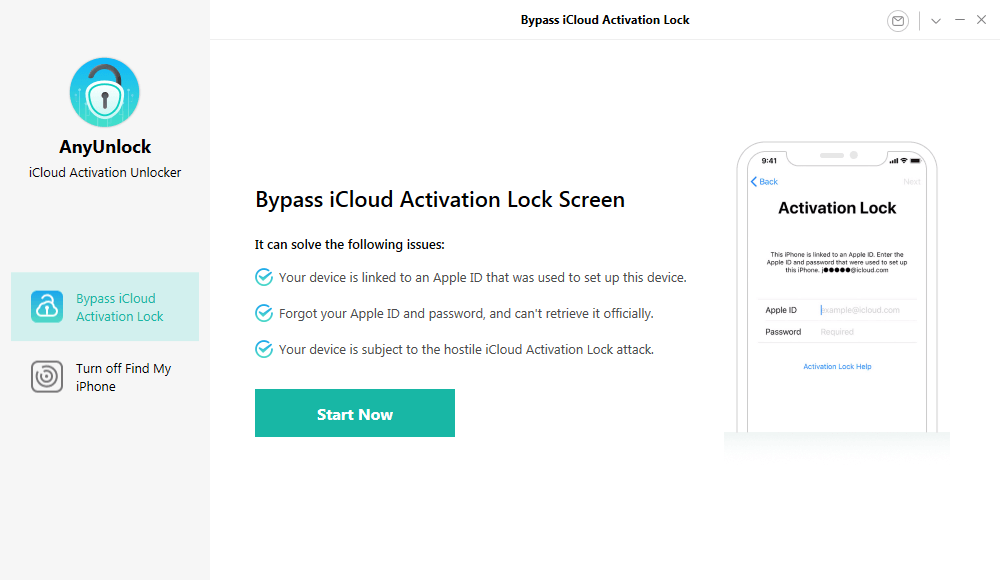
Нажмите «Начать», чтобы обойти блокировку активации iCloud.
Шаг 2. Подключите устройство iPhone или iPad и щелкните значок Начинай сейчас кнопку, чтобы начать процесс.
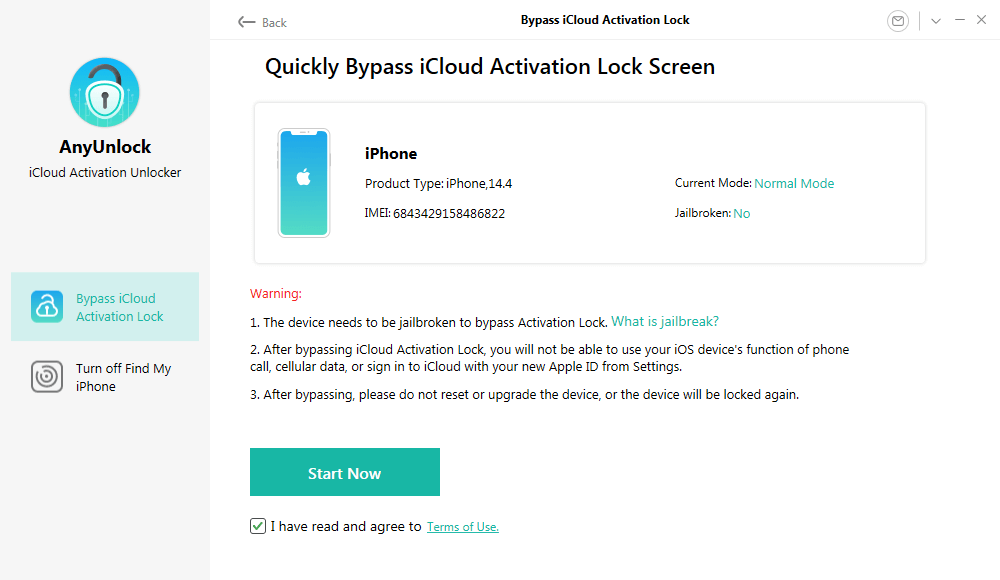
Подключите ваше устройство iOS к компьютеру
Шаг 3. Теперь вам нужно сделать джейлбрейк своего устройства, чтобы AnyUnlock смог обойти блокировку активации. Посмотрите Учебное пособие по джейлбрейку, чтобы самостоятельно взломать устройство.
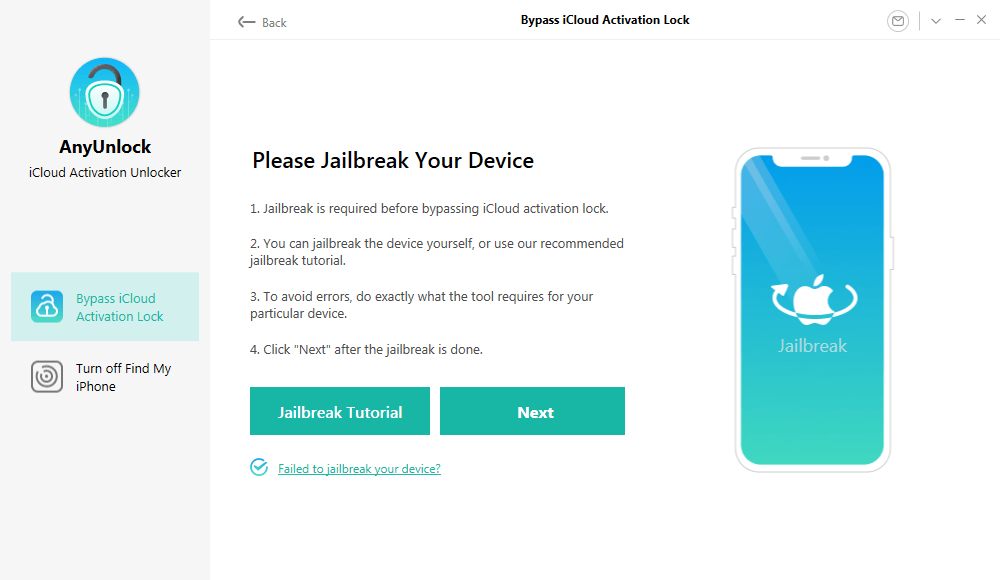
Взломать устройство
Шаг 4. Нажать на Начинай сейчас после завершения процесса взлома. Дождитесь завершения процесса обхода, вы увидите Блокировка активации iCloud успешно обойдена страницу, как показано ниже.
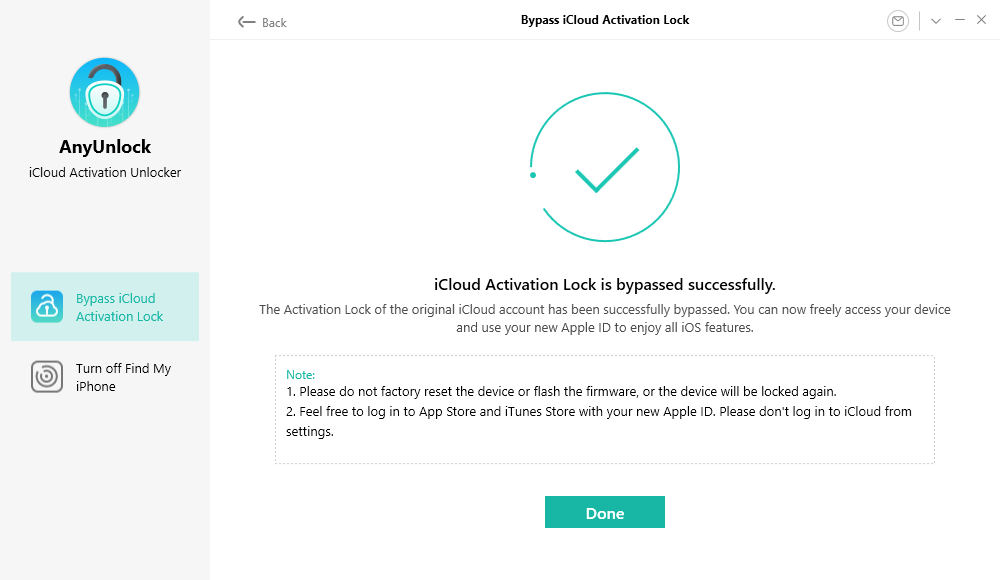
Блокировка активации iCloud успешно обойдена
Обойти блокировку активации iCloud на компьютере Mac
Шаг 1. Загрузите AnyUnlock — iCloud Activation Unlocker на свой компьютер. Установите его> Нажмите «Обойти блокировку активации iCloud» и подключите iPhone.
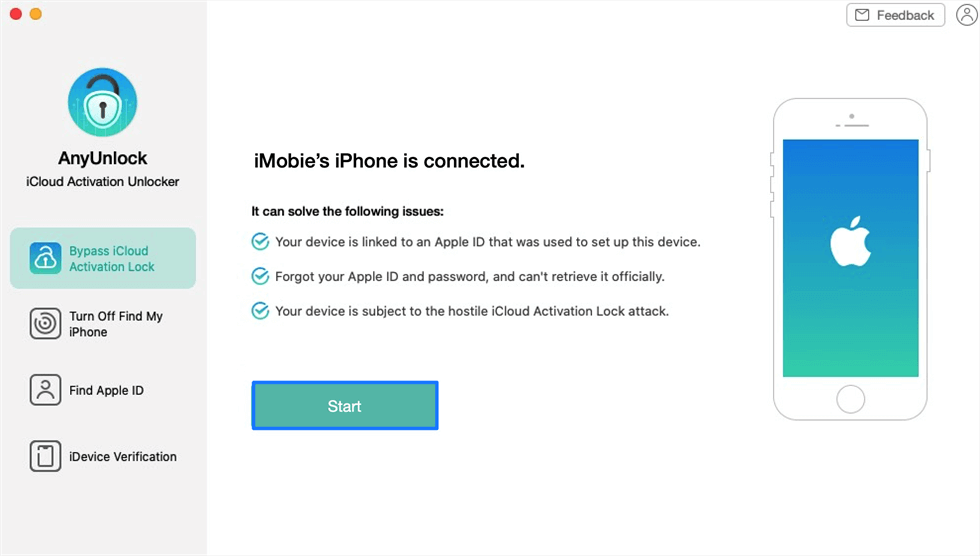
Нажмите «Пуск», чтобы продолжить.
Шаг 2. Прочтите и проверьте Условия использования> Нажмите «Начать побег из тюрьмы», чтобы продолжить. Затем этот инструмент начнет загрузку инструмента для взлома вашего устройства iOS.
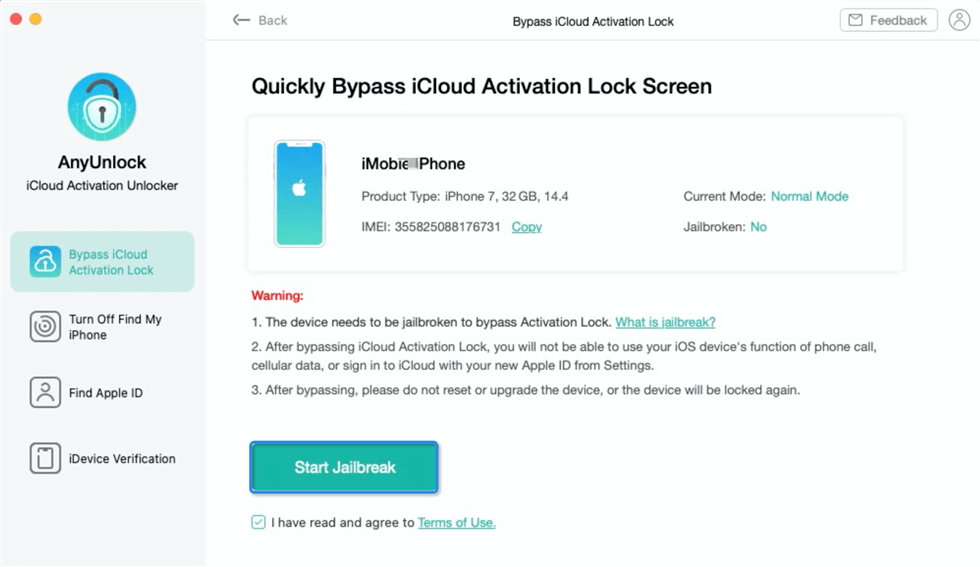
Нажмите, чтобы начать побег из тюрьмы
Шаг 3. Войдите в режим DFU, следуя инструкциям на экране, и процесс взлома начнется немедленно. Когда iPhone взломан, нажмите «Обойти сейчас».
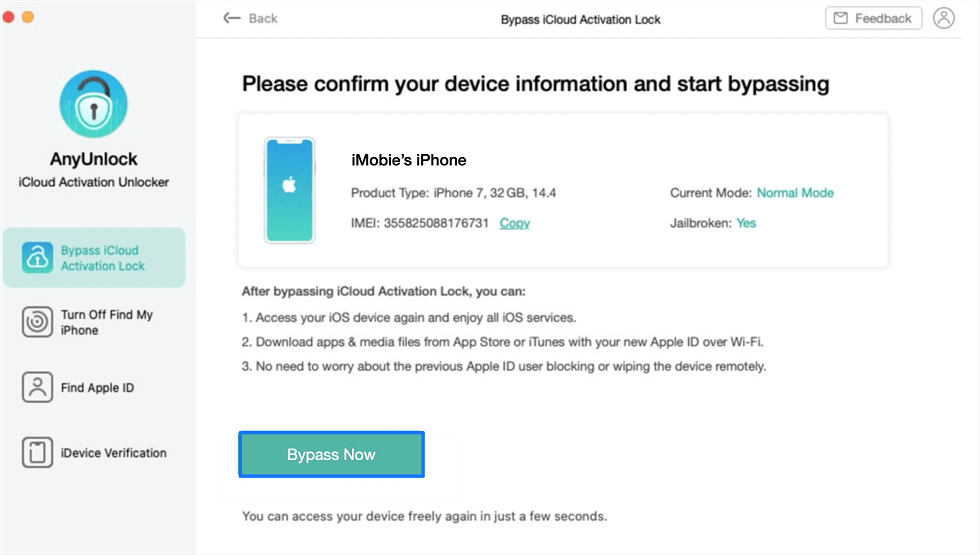
Нажмите на Обход сейчас, чтобы начать обход
Шаг 4. Подождите, пока процесс обхода завершится, и вы увидите страницу «Обойден успешно».
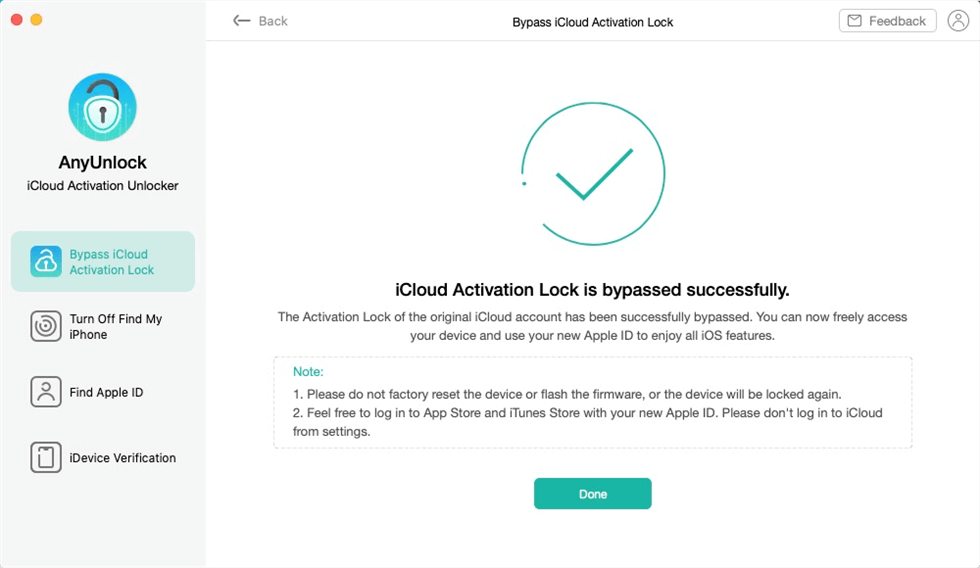
Блокировка активации iCloud успешно обойдена
- Не выполняйте сброс устройства до заводских настроек и не прошивайте прошивку, иначе устройство снова будет заблокировано.
- Не стесняйтесь войти в App Store и iTunes Store со своим новым Apple ID. Пожалуйста, не входите в iCloud из настроек.
Часто задаваемые вопросы о режиме пропажи в iPhone / iPad
И последнее, но не менее важное: мы собираем некоторые вопросы, которые у пользователей всегда возникают о режиме потери данных на iPhone / iPad. Продолжайте читать, чтобы лучше понять потерянный режим на iPhone / iPad.
Что происходит, когда iPhone переходит в режим пропажи?
При включении режима пропажи на устройстве iOS выполняются следующие действия. Эти вещи гарантируют, что данные, хранящиеся на вашем устройстве, останутся в безопасности, и что у человека, у которого есть ваше устройство, есть возможность связаться с вами и сообщить ваши контактные данные.
Сообщение и номер телефона: Когда вы используете iCloud для включения режима, вам предлагается возможность добавить номер телефона, а также собственное сообщение на экран вашего потерянного устройства. Это сообщение и ваш номер телефона сразу отображаются на вашем устройстве, когда вы включаете режим пропажи.
Кнопка вызова: Если у вашего потерянного устройства была возможность телефонного звонка, например, если бы это был iPhone, на экране появится кнопка «Вызов», позволяющая пользователю позвонить по указанному номеру. Таким образом, когда кто-то найдет устройство, он сможет нажать на эту кнопку, чтобы связаться с вами.
Деактивация Apple Pay: Как только режим пропажи включен, все функции Apple Pay отключаются, чтобы ваши деньги были в безопасности. Любой, кто найдет ваше устройство, не сможет совершать транзакции с помощью этого платежного сервиса.
Режим низкого энергопотребления: Apple хочет, чтобы пользовательское сообщение и номер телефона отображались на экране вашего потерянного устройства как можно дольше. Из-за этого режим пропажи включает режим низкого энергопотребления на вашем устройстве iOS, чтобы ваше устройство работало в течение максимального времени с доступным зарядом батареи.
Нет доступа к каким-либо функциям на устройстве
Все остальные функции вашего устройства отключаются, когда вы используете режим пропажи. Это сделано для того, чтобы любой, кто получает доступ к вашему телефону, не мог читать ваши сообщения и уведомления других приложений.
Когда следует использовать режим пропажи?
Теперь, когда у вас есть хорошее представление о том, что такое Lost Mode и что он делает, когда вы его включаете, вы, вероятно, захотите узнать, когда именно вам следует использовать этот режим для своего устройства iPhone или iPad.
Когда вы забыли устройство в кафе: Если вы куда-то пошли, скажем в кафе, и забыли там свое устройство iOS, вы можете включить режим пропажи для своего устройства. Это отобразит ваше сообщение, и когда кто-то найдет устройство в кафе, они будут знать, кому вернуть устройство.
Когда вы потеряли телефон в парке: Если вы пропустили взятие устройства после того, как отложили его в парке, вы можете включить режим пропажи, и тот, кто найдет устройство, сможет вернуть его вам.
Если вы потеряли телефон в автобусе, поезде или в самолете: Люди часто забывают свои устройства во время путешествий, и это может случиться и с вами. Если вы когда-нибудь забудете свой телефон в машине, автобусе, поезде или в самолете, вы можете быстро включить режим пропажи, и это поможет тому, кто его найдет, связаться с вами.
Нижняя линия
Если вы хотите включить режим пропажи на своем iPhone или iPad или ищете способ разблокировать режим пропажи iPhone, приведенное выше руководство поможет вам в решении ваших задач. Он расскажет вам все, что вам нужно знать о режиме пропажи на устройствах iPhone и iPad.
[ad_2]